วิธีรีเซ็ตรหัสผ่าน WordPress จาก phpMyAdmin
เผยแพร่แล้ว: 2022-11-22- เหตุใดจึงรีเซ็ตรหัสผ่าน WordPress จาก phpMyAdmin
- phpMyAdmin คืออะไรกันแน่?
- วิธีรีเซ็ตรหัสผ่าน WordPress จาก phpMyAdmin
- คำแนะนำสุดท้ายเกี่ยวกับวิธีรีเซ็ตรหัสผ่าน WordPress จาก phpMyAdmin
จำรหัสผ่านของคุณไม่ได้? ลิงก์ “ลืมรหัสผ่าน” ไม่ทำงาน? ได้เวลาเรียนรู้วิธีรีเซ็ตรหัสผ่าน WordPress จาก phpMyAdmin แล้ว
ไซต์ WordPress ประมาณ 13,000 แห่งถูกแฮ็กทุกวัน ดังนั้นคุณไม่ได้อยู่คนเดียวหากเหตุการณ์นี้เกิดขึ้นกับคุณ คุณไม่ได้ขอความช่วยเหลือเช่นกัน คุณสามารถรีเซ็ตรหัสผ่านของคุณได้อย่างง่ายดายด้วย phpMyAdmin
คู่มือนี้จะตอบคำถามสำคัญสามข้อ:
- เหตุใดจึงรีเซ็ตรหัสผ่าน WordPress จาก phpMyAdmin
- phpMyAdmin คืออะไรกันแน่?
- วิธีรีเซ็ตรหัสผ่าน WordPress จาก phpMyAdmin
มาดำน้ำกันเถอะ!
คุณสามารถดูคำแนะนำฉบับเต็มเกี่ยวกับวิธีสร้างเว็บไซต์ WordPress ได้ที่นี่
เหตุใดจึงรีเซ็ตรหัสผ่าน WordPress จาก phpMyAdmin
ในกรณีส่วนใหญ่ วิธีที่ดีที่สุดและง่ายที่สุดในการรีเซ็ตรหัสผ่าน WordPress คือการคลิกลิงก์ “ลืมรหัสผ่าน” ใต้แบบฟอร์มเข้าสู่ระบบ ขออภัย มีบางกรณีที่ลิงก์นี้ใช้งานไม่ได้:
- หากไซต์ WordPress ของคุณไม่ส่งอีเมลกู้คืนรหัสผ่าน
- หากคุณถูกแฮ็กและแฮ็กเกอร์เปลี่ยนที่อยู่อีเมลและรหัสผ่าน
- หากคุณสูญเสียการเข้าถึงที่อยู่อีเมลของผู้ดูแลระบบ
หากคุณพบว่าตัวเองอยู่ในสถานการณ์เหล่านี้ คุณจะต้องรีเซ็ตรหัสผ่านของคุณจากฐานข้อมูล ซึ่งทำได้ง่ายที่สุดผ่าน phpMyAdmin
phpMyAdmin คืออะไรกันแน่?
phpMyAdmin เป็นเครื่องมือซอฟต์แวร์ฟรีที่ช่วยให้จัดการฐานข้อมูล ตาราง ผู้ใช้ การอนุญาต และส่วนสำคัญอื่นๆ ของเว็บไซต์ของคุณได้ง่ายขึ้น เครื่องมือนี้แยกจาก WordPress และต้องเข้าถึงผ่านบัญชีเว็บโฮสติ้งของคุณ
มาดูกันว่าสามารถใช้ phpMyAdmin เพื่อรีเซ็ตรหัสผ่านของคุณได้อย่างไร!
วิธีรีเซ็ตรหัสผ่าน WordPress จาก phpMyAdmin
ขั้นตอนที่หนึ่ง: เปิด phpMyAdmin
สิ่งแรกที่คุณต้องทำคือเปิดฐานข้อมูล phpMyAdmin จาก cPanel คุณสามารถเข้าถึง cPanel ได้โดยการลงชื่อเข้าใช้บัญชีเว็บโฮสติ้งและคลิกที่ตัวเลือก “cPanel” หรือ “My cPanel” ในกรณีส่วนใหญ่จะอยู่ที่ด้านบนสุดของหน้าบัญชีของคุณ แต่ตำแหน่งอาจแตกต่างกันไปขึ้นอยู่กับโฮสต์ของคุณ
เมื่อคุณเปิด cPanel แล้ว ให้เลื่อนลงไปที่ “ฐานข้อมูล” แล้วคลิก “phpMyAdmin” เพื่อเปิดแดชบอร์ด phpMyAdmin

คุณยังสามารถเข้าถึง PHPMyAdmin ได้โดยตรงผ่าน URL: mywebsite.com/phpmyadmin แต่ไม่สามารถทำได้เสมอไป
ขั้นตอนที่สอง: เข้าถึงตาราง wp_users
จากที่นี่ คุณจะต้องเปิดฐานข้อมูล WordPress ซึ่งจะเป็นฐานข้อมูลแรกที่แสดงอยู่ในแถบด้านข้างทางด้านซ้ายของหน้า
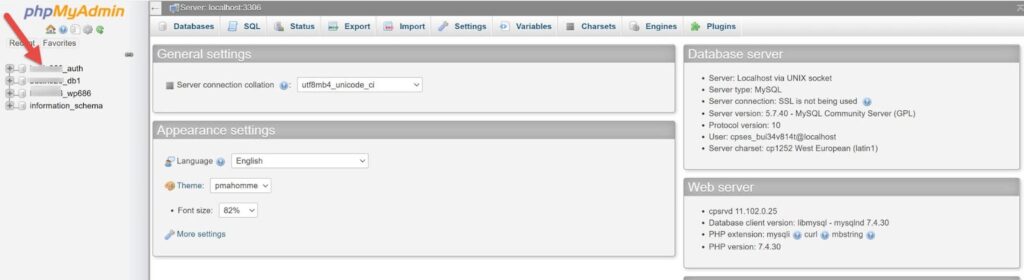
ตอนนี้คุณจะเห็นรายการตารางจำนวนมากที่มีข้อมูลสำคัญที่ช่วยให้ไซต์ WordPress ของคุณทำงานได้อย่างราบรื่น ค้นหา “wp_users” ในรายการและคลิกที่มัน
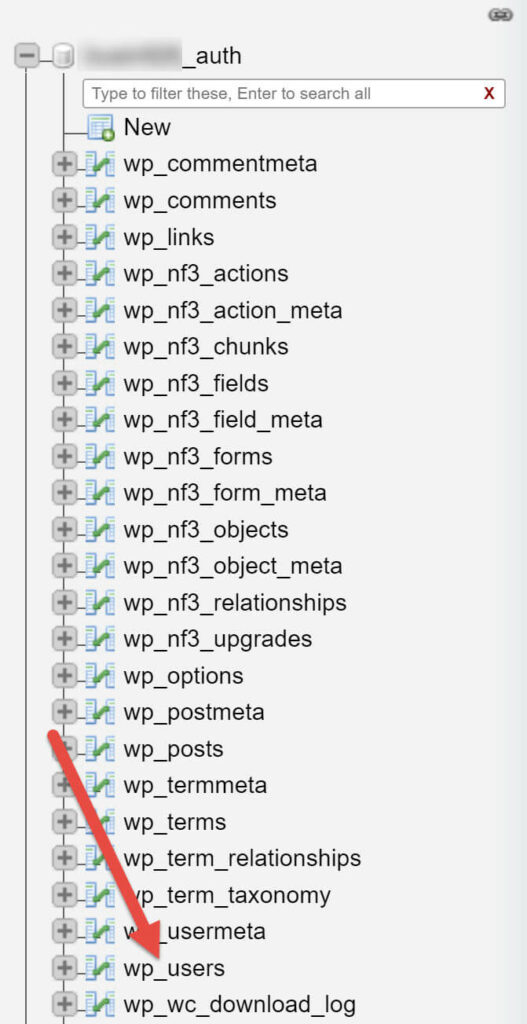
เคล็ดลับสำหรับมือโปร: “wp” เป็นคำนำหน้าเริ่มต้นสำหรับตาราง WordPress หลักของคุณ ดังนั้นแฮ็กเกอร์จึงรู้จักค้นหา หากคุณต้องการปรับปรุงความปลอดภัยของไซต์ คุณสามารถเปลี่ยนคำนำหน้าตารางได้

ขั้นตอนที่สาม: ค้นหาผู้ใช้
เมื่อคุณเปิดตาราง “wp_users” คุณจะสามารถดูข้อมูลผู้ใช้พื้นฐาน เช่น ชื่อผู้ใช้ ที่อยู่อีเมล และรหัสผ่าน ค้นหารายชื่อผู้ใช้ของคุณและคลิกลิงก์ "แก้ไข" ในแถวนั้น
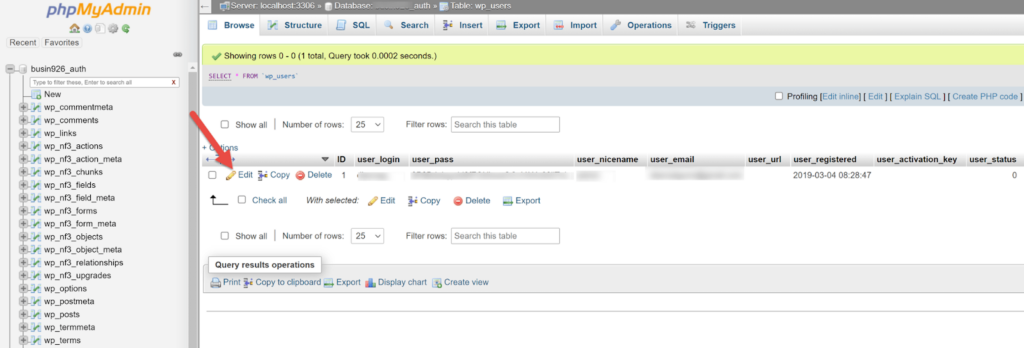
ขั้นตอนที่สี่: เปลี่ยนรหัสผ่าน
ในหน้าถัดไป คุณจะสามารถเปลี่ยนรายละเอียดพื้นฐานทั้งหมดสำหรับบัญชีนี้ได้ คุณจะเห็นรหัสผ่านปัจจุบันอยู่ภายใต้ “user_pass” หากต้องการเปลี่ยนแปลง ให้คลิกที่พื้นที่ข้อความ ลบรหัสผ่านปัจจุบัน แล้วป้อนรหัสผ่านใหม่
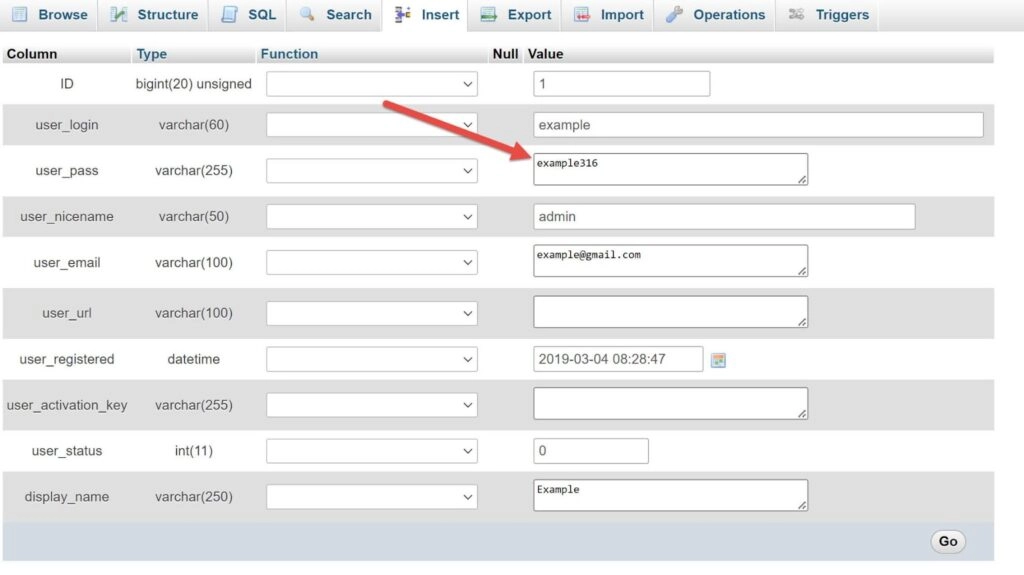
คุณสามารถเพิ่มความปลอดภัยให้กับรหัสผ่านของคุณได้โดยเลือก “MD5” จากเมนูดร็อปดาวน์ “Function” ในพื้นที่ “user_pass” สิ่งนี้จะเข้ารหัสรหัสผ่านของคุณโดยอัตโนมัติ
เคล็ดลับสำหรับมือโปร: เพื่อหลีกเลี่ยงการถูกล็อคไม่ให้เข้าใช้บัญชีของคุณอีกครั้ง ตรวจสอบให้แน่ใจว่าคุณใช้รหัสผ่านที่รัดกุมซึ่งประกอบด้วยตัวเลข สัญลักษณ์ ตัวอักษรตัวพิมพ์เล็ก และตัวพิมพ์ใหญ่ หากคุณประสบปัญหาในการตั้งรหัสผ่านที่เหมาะสม คุณสามารถใช้โปรแกรมสร้างรหัสผ่านได้ คุณยังสามารถใช้ตัวจัดการรหัสผ่านเพื่อสร้างและจัดเก็บรหัสผ่าน
ขั้นตอนที่ห้า (ไม่บังคับ): เปลี่ยนชื่อผู้ใช้
ในขณะที่คุณอยู่ใน phpMyAdmin คุณยังสามารถเปลี่ยนชื่อผู้ใช้เพื่อทำให้บัญชีของคุณปลอดภัยยิ่งขึ้น นี่เป็นสิ่งสำคัญอย่างยิ่งหากคุณใช้ "ผู้ดูแลระบบ" เป็นชื่อผู้ใช้ของคุณ เนื่องจากเป็นสิ่งแรกที่ผู้คนจะคาดเดาเมื่อพยายามแฮ็กไซต์ของคุณ
ขั้นตอนที่หก: บันทึกรหัสผ่านใหม่ของคุณ
เมื่อคุณพอใจกับรหัสผ่านและรายละเอียดความปลอดภัยอื่นๆ แล้ว ให้บันทึกรหัสผ่านของคุณโดยคลิก “ไป!” ที่ด้านล่างของหน้าจอ วิธีนี้จะบันทึกข้อมูลผู้ใช้ใหม่ของคุณ และส่งคุณกลับไปที่ตาราง “wp_users”

และ voila! ตอนนี้ คุณมีรหัสผ่านใหม่ที่สดใสและกู้คืนการเข้าถึงไซต์ของคุณแล้ว
คำแนะนำสุดท้ายเกี่ยวกับวิธีรีเซ็ตรหัสผ่าน WordPress จาก phpMyAdmin
การสูญเสียการเข้าถึงไซต์ WordPress ของคุณเป็นเรื่องที่น่ากลัว แต่มีหลายวิธีในการรับบัญชีของคุณกลับคืนมา หนึ่งในวิธีที่ง่ายที่สุดคือการรีเซ็ตรหัสผ่าน WordPress ของคุณผ่าน phpMyAdmin
คุณยังสามารถทำบางสิ่งเพื่อลดโอกาสที่คุณจะไม่สามารถเข้าถึงบัญชีของคุณได้อีก:
- ตรวจสอบว่าคุณใช้รหัสผ่านที่รัดกุม รหัสผ่านที่รัดกุมประกอบด้วยตัวพิมพ์ใหญ่และตัวพิมพ์เล็ก ตัวเลข และสัญลักษณ์ผสมกัน โดยมีอักขระทั้งหมดอย่างน้อย 16 ตัว หากคุณประสบปัญหาในการสร้างรหัสผ่านที่รัดกุมหรือกังวลว่าจะลืมรหัสผ่าน ให้ใช้ตัวจัดการรหัสผ่าน คุณจะต้องแน่ใจว่าผู้ดูแลไซต์รายอื่นใช้รหัสผ่านที่ปลอดภัย
- เปลี่ยนรหัสผ่านของคุณเป็นประจำ ผู้เชี่ยวชาญด้านความปลอดภัยด้านเทคนิคหลายคนแนะนำให้คุณเปลี่ยนรหัสผ่านอย่างน้อยหนึ่งครั้งทุกๆ เก้าสิบวัน คุณสามารถรออีกสักหน่อยหากคุณมีรหัสผ่านที่รัดกุม แต่คุณควรเปลี่ยนรหัสผ่านนี้อย่างแน่นอนหากคุณพบมัลแวร์ในคอมพิวเตอร์ของคุณหรือมีสัญญาณของการเข้าถึงบัญชีของคุณโดยไม่ได้รับอนุญาต
- เปลี่ยนชื่อผู้ใช้ของคุณ อีกวิธีที่ดีในการเพิ่มความปลอดภัยคือการเปลี่ยนไปใช้ชื่อผู้ใช้ที่คาดเดาได้ยาก อย่างน้อยที่สุด ตรวจสอบให้แน่ใจว่าคุณไม่ได้ใช้ “admin” เป็นชื่อผู้ใช้ของคุณ!
- ติดตั้งปลั๊กอินความปลอดภัยในการเข้าสู่ระบบ ปลั๊กอินเช่น Wordfence Login Security ทำให้การตั้งค่าการตรวจสอบสิทธิ์แบบสองปัจจัยและ/หรือ CAPTCHA ในหน้าเข้าสู่ระบบของคุณเป็นเรื่องง่าย สิ่งนี้จะช่วยปกป้องคุณจากทั้งการโจมตีของบอทและแฮ็กเกอร์ที่เป็นมนุษย์
- ตรวจสอบให้แน่ใจว่าปลั๊กอิน ธีม และเวอร์ชัน WordPress ของคุณเป็นปัจจุบัน ปลั๊กอิน ธีม และ WordPress ได้รับการอัปเดตอย่างต่อเนื่องเพื่อปรับปรุงฟังก์ชันการทำงานและความปลอดภัย ตรวจสอบว่าคุณใช้เครื่องมือเหล่านี้ในเวอร์ชันล่าสุดเพื่อการป้องกันที่ดีที่สุดเท่าที่จะเป็นไปได้ นอกจากนี้ คุณควรลบปลั๊กอินหรือธีมใดๆ ที่คุณไม่ได้ใช้งานอยู่
- สำรองไซต์ของคุณอย่างสม่ำเสมอ หากมีอะไรเกิดขึ้นกับไซต์ของคุณ คุณจะต้องสามารถรีบูตได้โดยไม่สูญเสียงานหนักใดๆ ของคุณไป ข่าวดีก็คือคุณสามารถค้นหาโฮสต์เว็บจำนวนมากที่เสนอการสำรองข้อมูลอัตโนมัติรวมอยู่ในแผนการโฮสต์ของพวกเขา
อ่านเพิ่มเติม: คำแนะนำเกี่ยวกับความปลอดภัยของ WordPress
เมื่อใช้มาตรการป้องกันเหล่านี้ คุณจะสามารถปกป้องไซต์ของคุณให้ปลอดภัยจากบอท แฮ็กเกอร์ และบุคคลอื่นที่มีเจตนาร้ายเป็นส่วนใหญ่ และหากคุณสูญเสียการเข้าถึงอีกครั้ง ตอนนี้คุณรู้วิธีรีเซ็ตรหัสผ่าน WordPress จาก phpMyAdmin แล้ว!
